如何删除PDF文档中的指定页面?
在编辑PDF文档时,删除页面是使用频率较高的一项操作,一款优秀的PDF编辑器需要能实现常用的基本操作,万兴PDF专注于提升PDF编辑的使用体验。
在编辑PDF文档时,删除页面是使用频率较高的一项操作,一款优秀的PDF编辑器需要能实现常用的基本操作,万兴PDF专注于提升PDF编辑的使用体验。使用万兴PDF能任意删除PDF文档中的一页或多页内容,下面详述了操作的具体步骤。
第 1 部分:如何删除PDF文档中的指定页面
步骤1打开文档
打开万兴PDF客户端,点击“打开文件”按钮,在弹出窗口中选中需要处理的PDF文档,点击“打开”按钮打开文档。
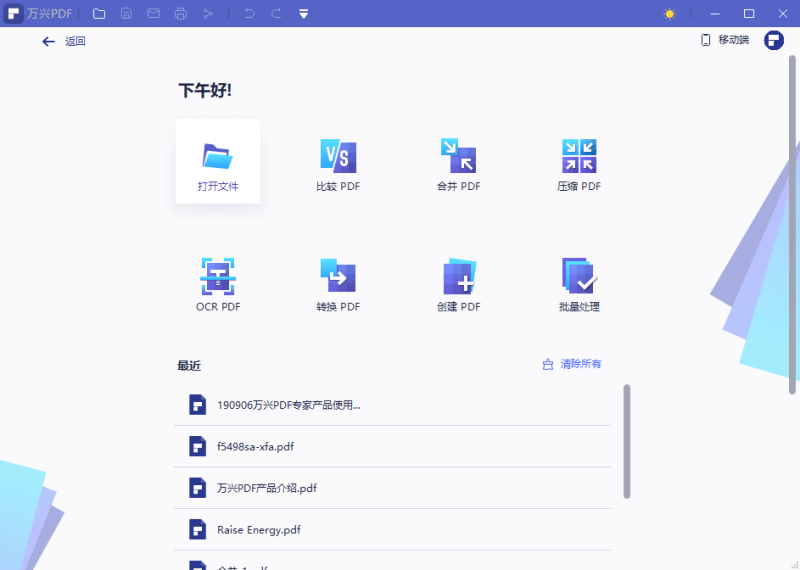
步骤2删除页面
1)删除单一页面
点击菜单栏中的“页面”选项,鼠标停留在需要删除的页面上,页面上会浮现出“删除”图标,点击“删除”图标会弹出窗口询问是否删除当前页面,点击“确认”按钮,即可删除指定页面。
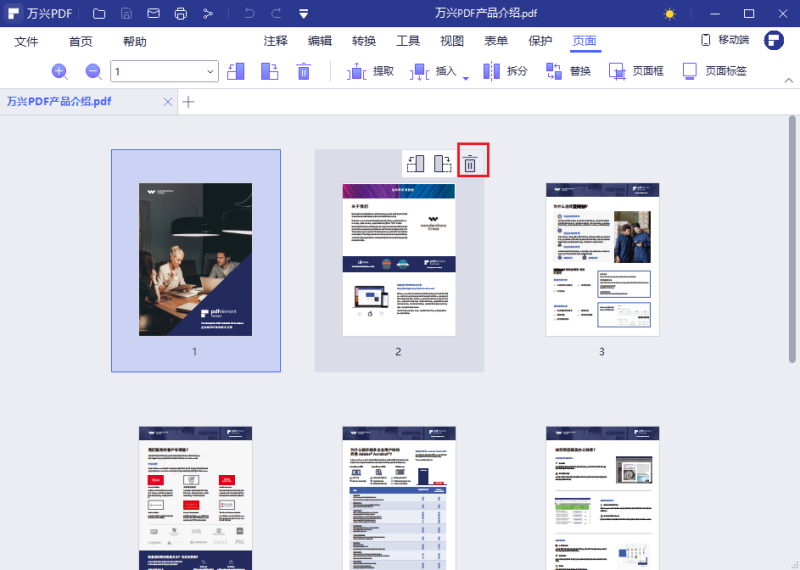
2)删除多页页面
点击菜单栏中的“页面”选项,点击工具栏中的“删除”图标,在弹出的窗口中设置页面范围,“范围”选项中输入需要删除的页面(如1,3,4-8,11),点击“确定”按钮即可删除指定页面。
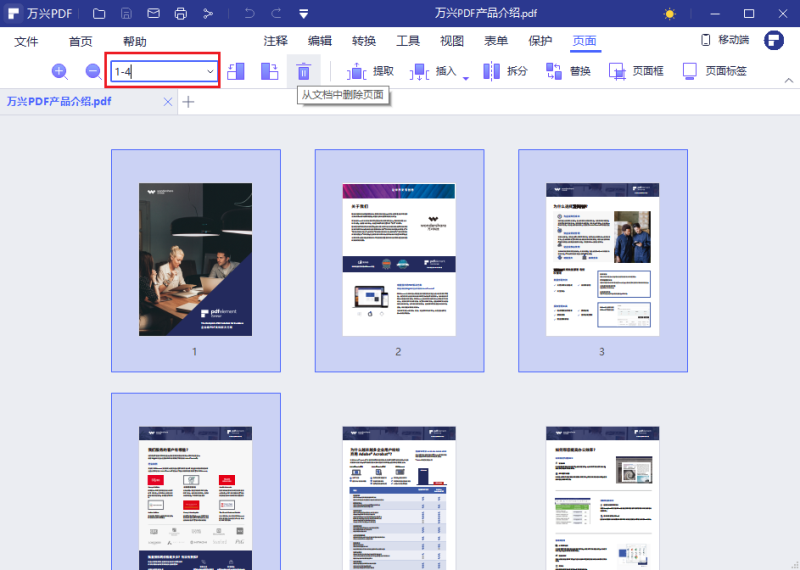
步骤3保存修改
点击软件左上方的“保存”图标保存修改,在弹出的窗口中设置PDF文档的文件名以及储存路径。
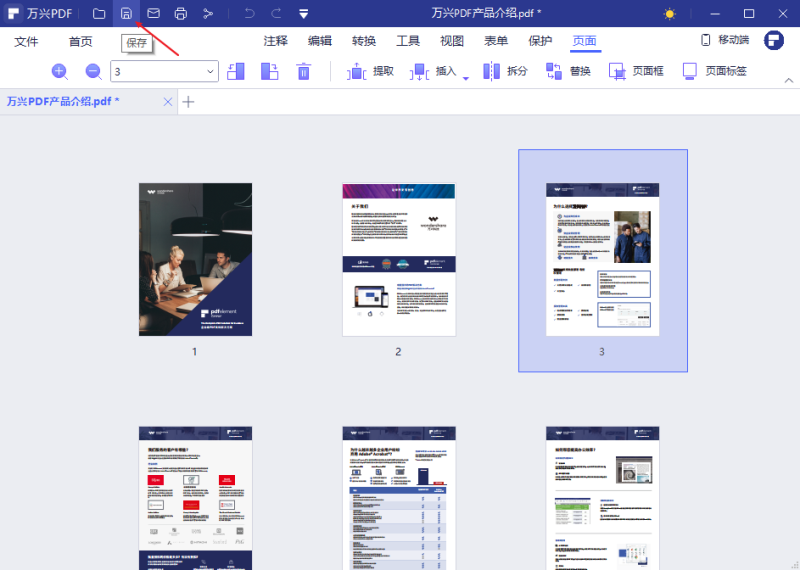
第 2 部分:删除PDF文档中的指定页面的最佳工具
万兴PDF提供了强大的PDF文档处理功能,能快速方便的删除PDF文件中的一页或多页,简单、高效;一键操作,快速、方便。可以删除连续的多页,只需要输入开始页码和结束页码。也可以删除不连续的多页,输入页码以逗号分隔。
万兴PDF已经成功应用于建筑、金融、银行、医疗、咨询等各个行业,得益于流畅的 PDF 创建、PDF 转化、组织和管理 PDF,合并和加密等功能,企业工作效率显著提高,万兴PDF为企业提供了终身授权,企业无需顾虑逐年付费。


